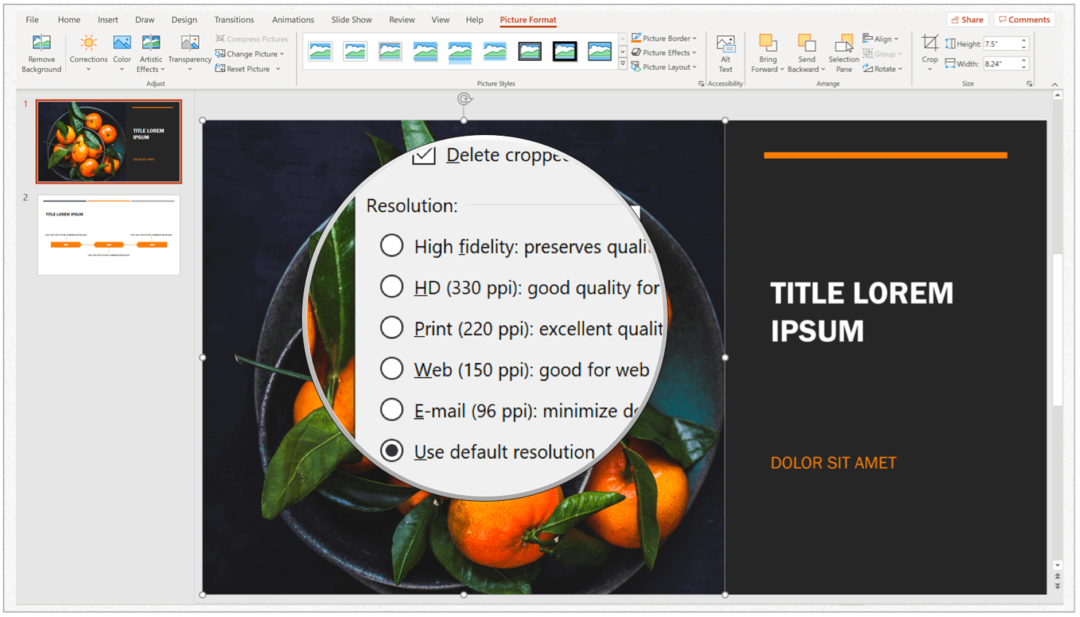Kaip išjungti „Microsoft Office“ naujinimus sistemoje „Windows“.
„Microsoft“ Biuras „Microsoft“ "Windows 10 „Windows 11“ Herojus / / April 02, 2023

Paskutinį kartą atnaujinta
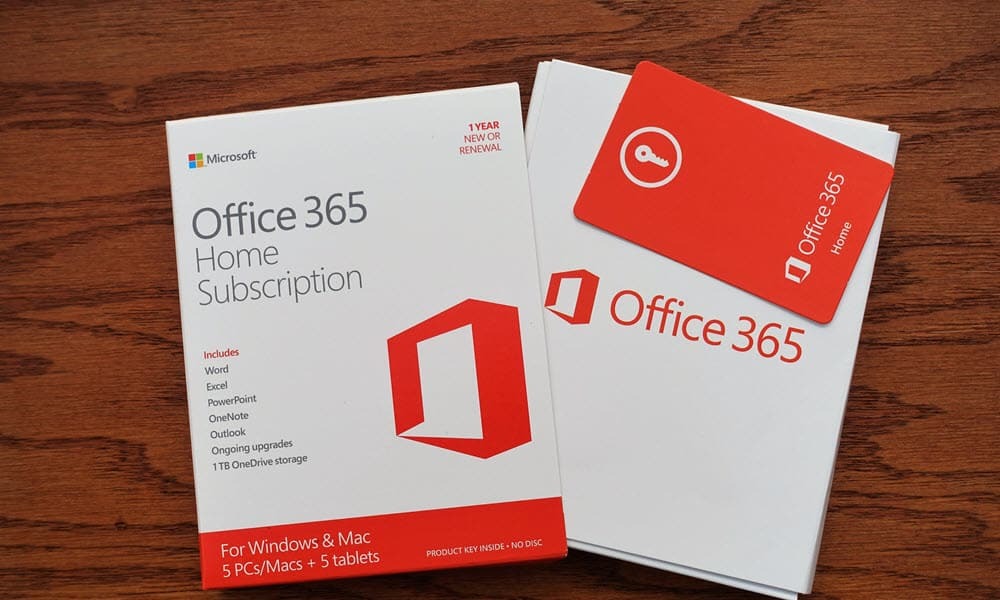
Kyla problemų dėl naujausio „Microsoft Office“ naujinimo? Savo nustatymus galite tvarkyti laikinai išjungę naujinimus. Šiame vadove paaiškinama, kaip.
Kaip ir Windows naujinimai, Microsoft Office automatiškai gauna naujinimus su naujausiomis funkcijomis ir saugos pataisomis.
Žinoma, „Office“ naujinimai yra būtini norint užtikrinti prieigą prie naujausių saugos pataisų, klaidų pataisų ir funkcijų. Be to, naujinimuose gali būti naujų ir patobulintų bendradarbiavimo įrankių, patobulintų saugos funkcijų, naujų šablonų ir kitų naujinimų.
Tačiau dėl šių naujų naujinimų kartais gali sugesti „Office“ rinkinys arba sukelti tam tikrų programų nestabilumą. Jei kyla problemų, galite išjungti „Microsoft Office“ naujinimus „Windows 10“ ir „Windows 11“.
Kaip išjungti „Microsoft Office“ naujinimus sistemoje „Windows“.
Jei kyla problemų dėl „Microsoft Office“ naujinimų, galite juos išjungti atlikdami toliau nurodytus veiksmus.
Šie veiksmai veiks su
Norėdami išjungti „Microsoft Office“ naujinimus „Windows 10“ arba „Windows 11“:
- Paleiskite an Biuro programa. Nesvarbu, kuris iš jų, bet savo pavyzdyje naudojame Word.
- Sukurkite naują tuščią dokumentą ir spustelėkite Failas.
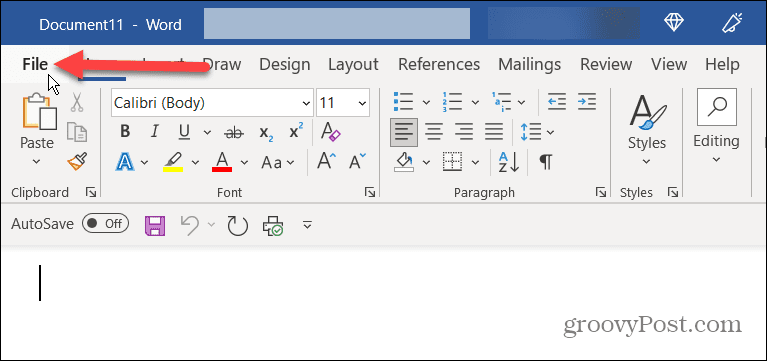
- Spustelėkite sąskaita apatiniame kairiajame ekrano kampe.
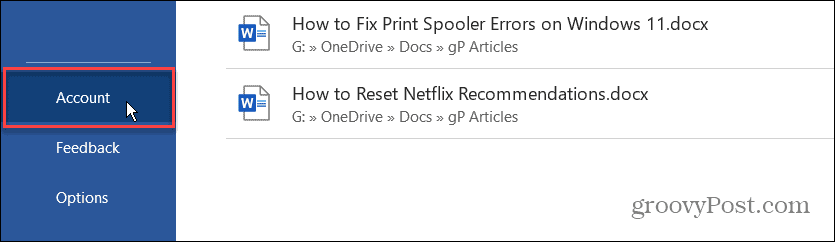
- Spustelėkite Atnaujinimo parinktys išskleidžiamasis meniu dešinėje pusėje.
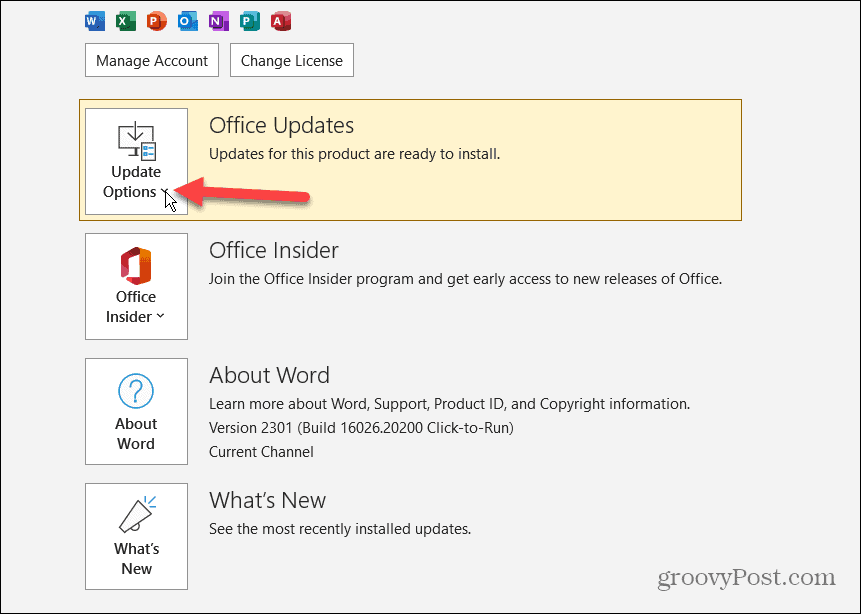
- Pasirinkite Išjungti naujinimus parinktį iš meniu.
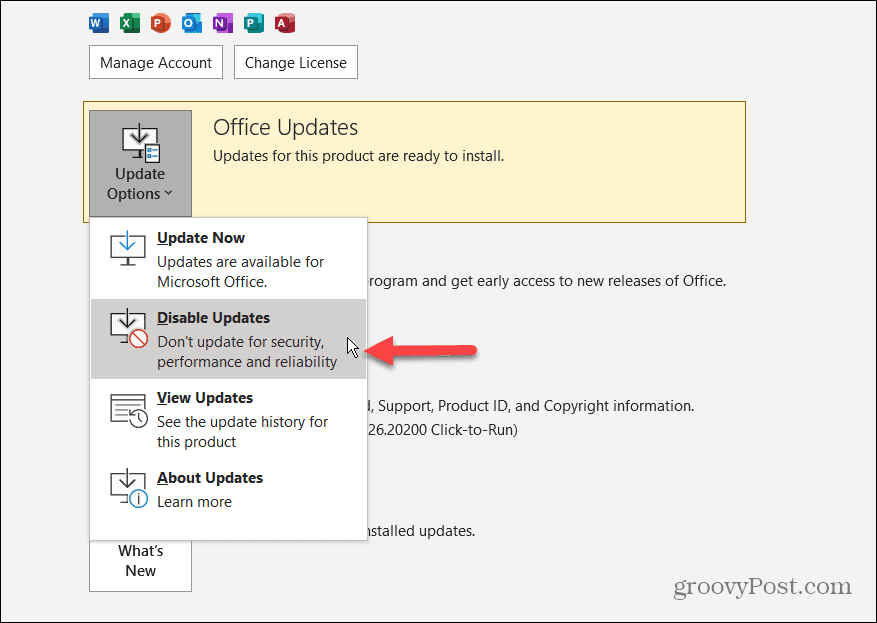
- Pranešime „Office Updates“ meniu bus rodomas Šis produktas nebus atnaujintas pranešimas.
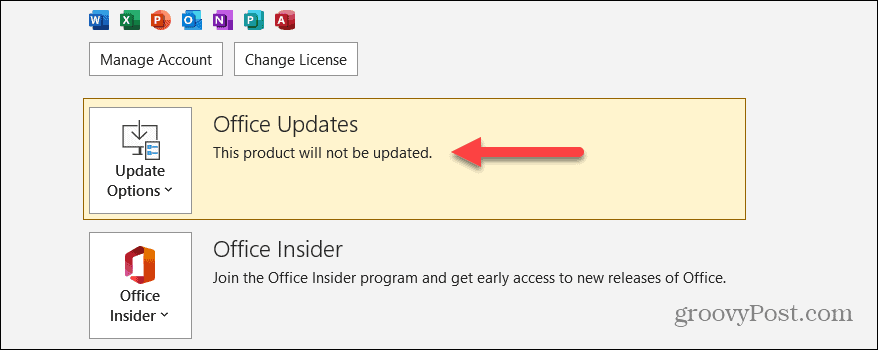
Ateityje „Office“ programos nebebus automatiškai atsisiunčiamos ir neįdiegtos „Office“ naujinimai. Pakeitus vienos programos nustatymą, pakeičiama ir kitų programoje esančių programų atnaujinimo parinktis Biuro komplektas. Taigi jums nereikia jo keisti kiekvienoje programoje.
Jei ateityje reikės įjungti automatinius naujinimus, atlikite tuos pačius veiksmus, bet nustatykite Atnaujinimo parinktys prie Įgalinti naujinimus variantas.
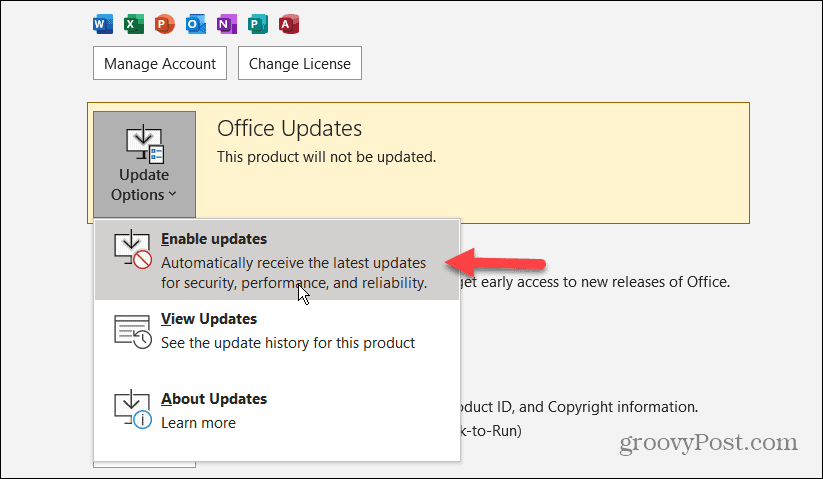
Kaip išjungti automatinius biuro naujinimus „iPhone“ ar „iPad“.
Galite išjungti automatinius naujinimus, jei naudojate „Office“ savo „iPhone“. Tačiau tai išjungs visų „iPhone“ programų naujinimus ir turėsite atnaujinti programas rankiniu būdu.
Norėdami išjungti automatinius „Office“ naujinimus „iPhone“:
- Paspausti Nustatymai iš savo iPhone ar iPad pagrindinio ekrano.
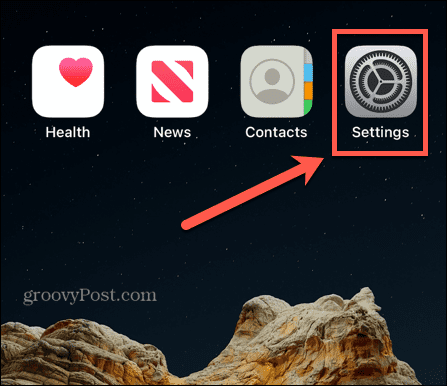
- Atsidarius Nustatymai, braukite žemyn ir pasirinkite Programėlių parduotuvė iš meniu.
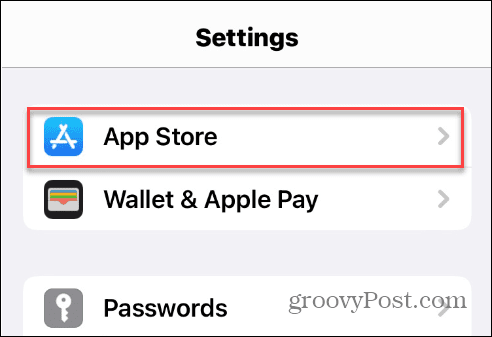
- Braukite žemyn iki Automatiniai atsisiuntimai skyrių ir išjunkite Programų atnaujinimai parinktis iš sąrašo.

- Uždarykite „Nustatymai“ ir išjungsite „Microsoft Office“ naujinimus jūsų telefone. Vėlgi, tai išjungia automatinius visų programų naujinimus, todėl turite neautomatiškai atnaujinti programas savo iPhone ar iPad.
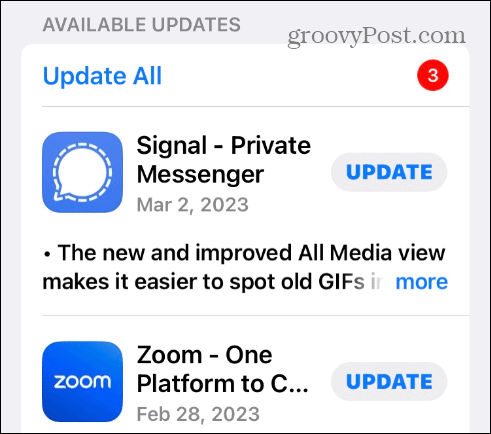
Kaip išjungti „Office“ naujinimus „Android“.
Taip pat galite išjungti „Microsoft Office“ naujinimus „Android“ įrenginyje. Kaip ir „iPhone“, kai išjungsite automatinius programų naujinimus, turėsite tai padaryti rankiniu būdu įdiegti „Android“ programos naujinimus.
Norėdami išjungti „Office“ naujinimus „Android“:
- Bakstelėkite Google Play parduotuvė piktogramą „Android“ įrenginyje.
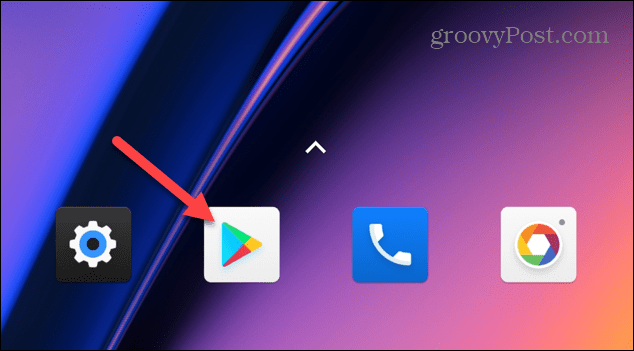
- Bakstelėkite profilį iš meniu viršutiniame dešiniajame kampe.
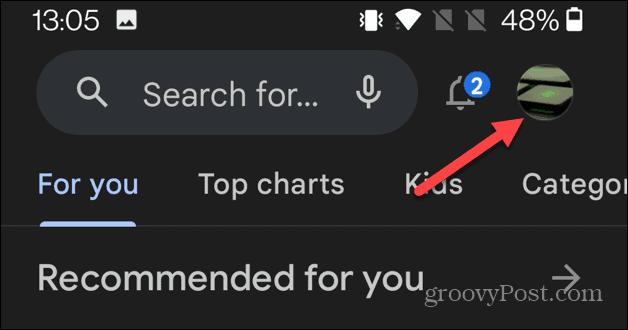
- Bakstelėkite Nustatymai parinktį iš pasirodžiusio meniu.
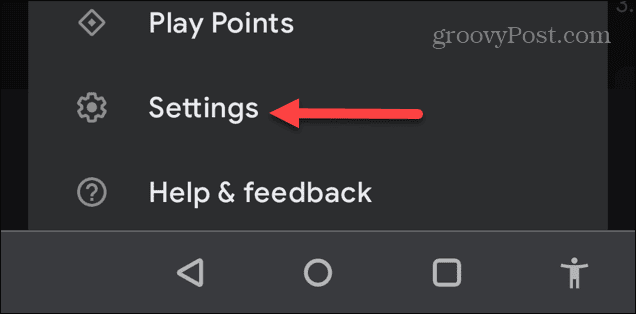
- Pasirinkite Automatiškai atnaujinti programas nuo Tinklo nuostatos skyrių ir pasirinkite Neatnaujinkite programų automatiškai variantas. Spustelėkite padaryta atlikę savo pasirinkimą.
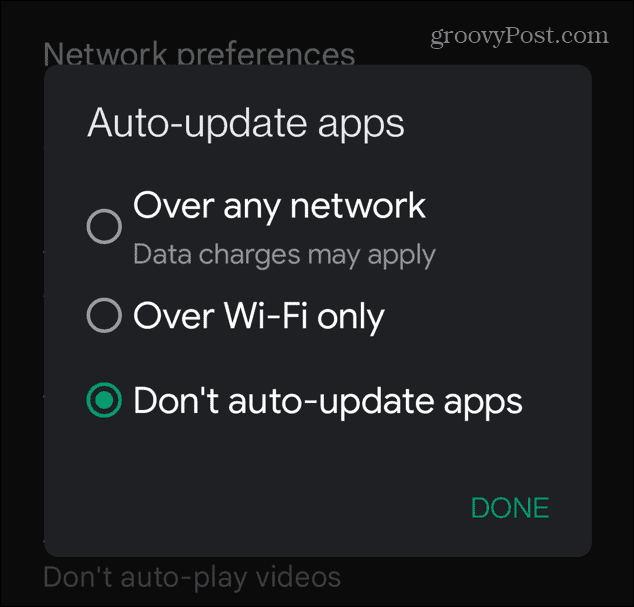
- „Office“ programa nebus atnaujinta, kaip ir kitos programos. Taigi, jums reikės rankiniu būdu atnaujinti Android programas kad kitose programose būtų naujausi saugos ir funkcijų naujiniai.
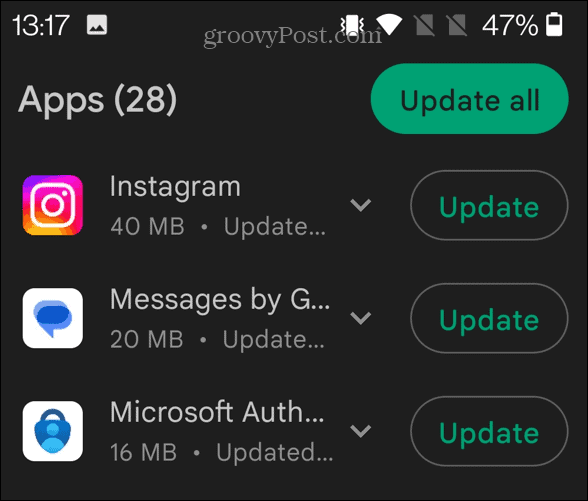
„Microsoft Office“ atnaujinimas
„Microsoft Office“ automatiškai atsisiųs ir įdiegs naujinimus, kad užtikrintų naujausias funkcijas, klaidų pataisymus ir naujas funkcijas. Tačiau jei pastebėsite, kad naujinimai sukelia problemų kompiuteryje, kuriame veikia Windows 10 arba 11, galite išjungti automatinius Office naujinimus.
Nors automatiniai „Microsoft Office“ naujinimai yra išjungti, vis tiek galite rankiniu būdu atnaujinti „Office“. į naujausią versiją, kad pagal tvarkaraštį gautumėte naujausias funkcijas, saugos pataisas ir klaidų pataisymus. Norėdami sužinoti daugiau apie „Office“ programų rinkinį, žr., kaip tai padaryti bendradarbiaukite realiuoju laiku naudodami „Office“ žiniatinklyje.
Kai kurios kitos „Office“ funkcijos, kurias galbūt norėsite išmokti, yra pakeisti laiko juostą programoje „Outlook“. arba kaip spausdinti dvipusis „Word“.. Be to, jei kyla problemų su „Office“, sužinokite, kaip tai padaryti pataisyti „Outlook“, neprisijungiančią prie serverio arba pataisykite rodyklių klavišus, kurie neveikia „Excel“.. Be to, gali tekti taisyti „Outlook“ paieška neveikia „Windows 11“.
Kaip rasti „Windows 11“ produkto kodą
Jei jums reikia perkelti „Windows 11“ produkto kodą arba tiesiog jo reikia švariai įdiegti OS,...